Twitter es una de las plataformas de redes sociales más influyentes en Internet y se ha centrado mucho en la seguridad de sus usuarios. Ha incluido la verificación basada en SMS de los inicios de sesión de la cuenta en la plataforma durante varios años, pero no es el más confiable. Imagínese que está en movimiento y no tiene red, o quiere iniciar sesión en su cuenta en una tableta, entonces los SMS no son obviamente la opción más práctica. Por lo tanto, Twitter debutó recientemente con la capacidad de usar aplicaciones de autenticación de terceros para verificar su intento de inicio de sesión..
Las aplicaciones de autenticación de terceros son bastante sencillas de configurar y sería útil para los usuarios que inician y cierran sesión con regularidad en sus cuentas. Entonces, si usted es una de estas personas y planeaba simplificar el proceso de verificación, hemos compilado una guía paso a paso sobre cómo configurar una aplicación de autenticación de terceros. Siga los pasos definidos a continuación para completar la configuración:
Paso 1: Configurar la verificación de Twitter
Antes de que pueda configurar una aplicación de autenticación de terceros para verificar sus intentos de inicio de sesión en Twitter, deberá habilitar la verificación de inicio de sesión para su cuenta. Esta es la autenticación estándar de dos factores que ayudará a proteger su cuenta a través de la verificación basada en SMS. Veamos cómo hacerlo:
Nota: Configuré la verificación de inicio de sesión en mi Redmi Note 3, ejecuté Twitter v7.28.0-alpha.636 y funcionó perfectamente bien. El método funciona casi de manera similar tanto en Android como en iOS..
1. Abra la aplicación Twitter (gratuita) en su dispositivo Android, deslice hacia la derecha para abrir el menú de hamburguesas y toca la opción "Configuración y privacidad" en la parte inferior y ve a la sección "Cuenta".
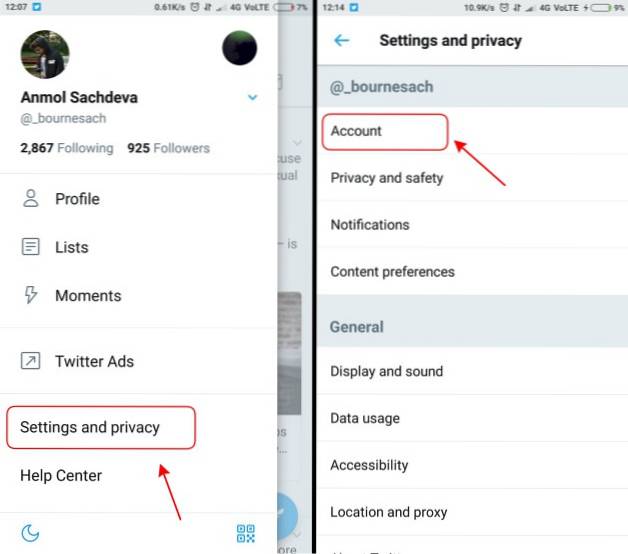
2. En el menú Cuentas, debe navegue hasta 'Seguridad' y toca la casilla de verificación 'Verificación de inicio de sesión' para iniciar el proceso.
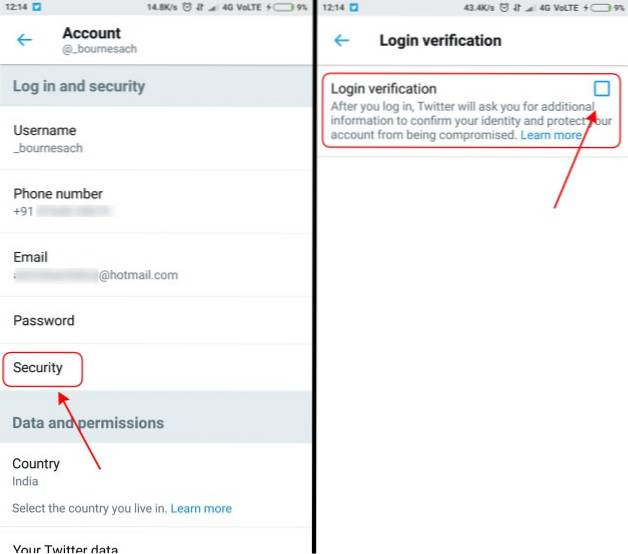
Nota: Antes de que pueda configurar la verificación de inicio de sesión, deberá agregar tanto su dirección de correo electrónico como su número de teléfono a su cuenta de Twitter.
3. Primero se le informará sobre cómo funciona el proceso de verificación y se le pedirá que vuelva a ingresar su contraseña para continuar con el proceso. Entonces tu Necesitar Verifique su número de teléfono móvil ingresando el código de 6 dígitos que recibe en la misma ventana.
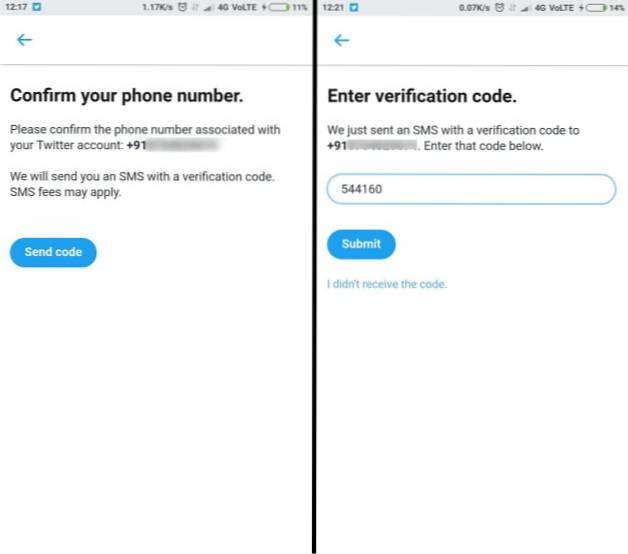
4. Una vez que se habilita la autenticación de dos factores, Deberá proporcionar un código único cada vez que intente volver a iniciar sesión en Twitter.. Incluso puede usar el código de respaldo generado por Twitter (como se muestra en la captura de pantalla a continuación) una vez que se complete este proceso.
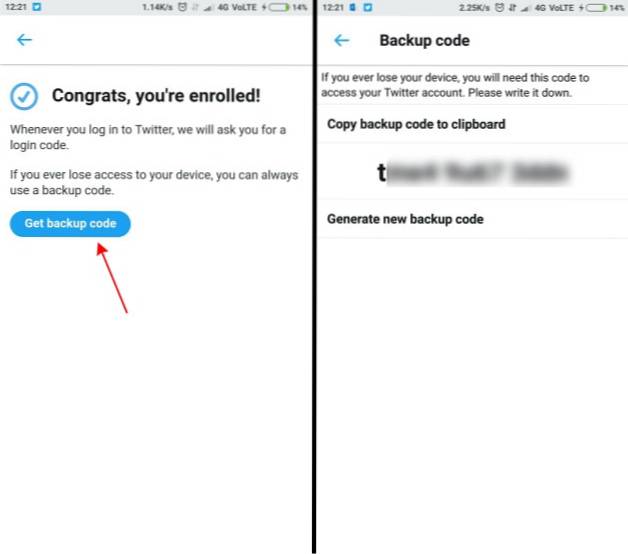
Nota: No olvide guardar su código de respaldo en un lugar seguro (correo electrónico o copia impresa), para que pueda usar el mismo para acceder a su cuenta de Twitter si alguna vez pierde su dispositivo.
Tras un nuevo intento de inicio de sesión, el código de inicio de sesión se enviará a la bandeja de entrada de su mensaje desde SMS es el método predeterminado para fines de verificación. Sin embargo, Twitter recientemente realizó un cambio importante en su proceso de autenticación de dos factores y ahora le permite usar aplicaciones de autenticación de terceros para verificar sus intentos de inicio de sesión..
Paso 2: use aplicaciones de autenticación de terceros
Ahora que ha habilitado la verificación de inicio de sesión para su cuenta de Twitter, ahora puede seguir los pasos definidos a continuación para transferir el proceso de verificación a una aplicación de terceros como Authy, Google Authenticator o 1Password. Veamos el proceso:
Nota: Es importante habilitar la autenticación de dos factores estándar basada en SMS, de la que se habló en el Paso 1, en su cuenta de Twitter antes de cambiar a una aplicación de autenticación de terceros. Estoy usando Google Authenticator para este propósito, ya que es el más fácil de usar una vez y también es compatible con Twitter..
1. Si acaba de completar el proceso de activación de 2FA, ya está en la sección de verificación de inicio de sesión del menú de configuración de Twitter. Ahora, necesitarás grifo la casilla de verificación "aplicación de seguridad móvil" que está debajo de la opción de mensaje de texto.
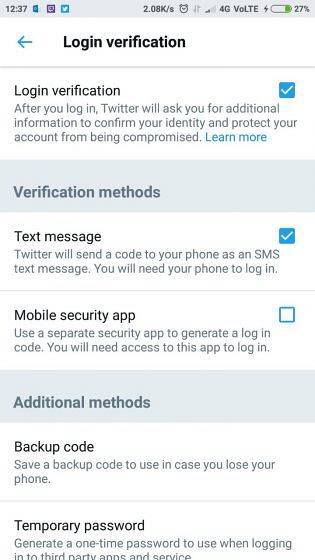
2. Ahora vea un mensaje con un botón de 'Inicio', toque el mismo e ingrese su contraseña para comenzar el proceso de configuración para una aplicación de autenticación de terceros, es decir, Google Authenticator (gratuito).
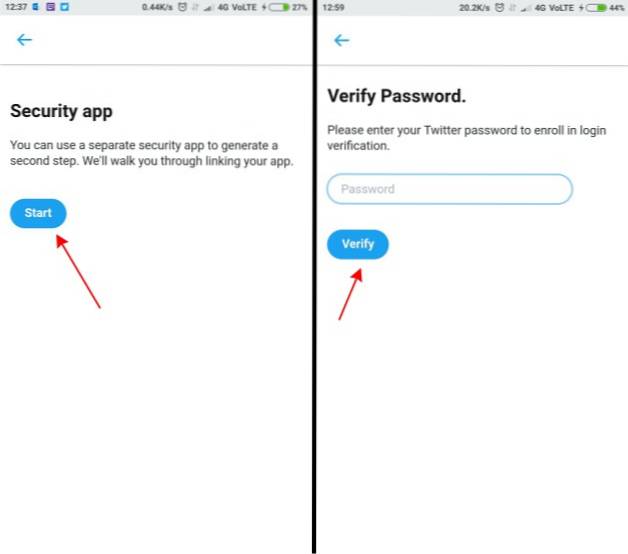
3. En la siguiente pantalla, solo necesita toca el botón "Configurar ahora" y Twitter reconocerá automáticamente cualquier aplicación de autenticación de terceros compatible disponible en el dispositivo y registra tu cuenta en el mismo.
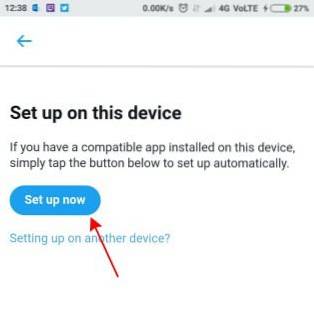
Nota: Si está realizando el proceso de verificación en su escritorio, deberá escanear el código QR que se muestra en su pantalla a través de cualquier aplicación móvil de autenticación de terceros. Luego debe verificar lo mismo ingresando un código de acceso que se muestra en esa aplicación.
4. Como puede ver en las capturas de pantalla a continuación, Aparece Google Authenticator con mis credenciales de Twitter y solo tienes que tocar "Aceptar" para agregar su cuenta a la misma.
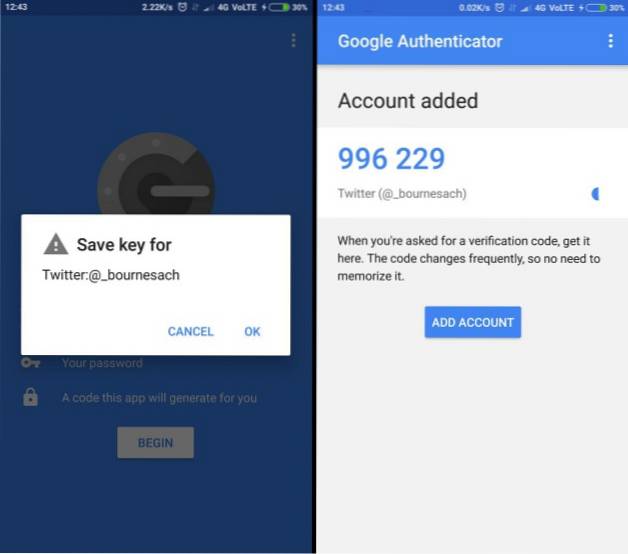
5. El paso final requiere que Verifique la aplicación de autenticación de terceros ingresando un código de la misma en Twitter. Y listo, eso es todo. Su aplicación de autenticación de terceros ahora está configurada y lista para usar.
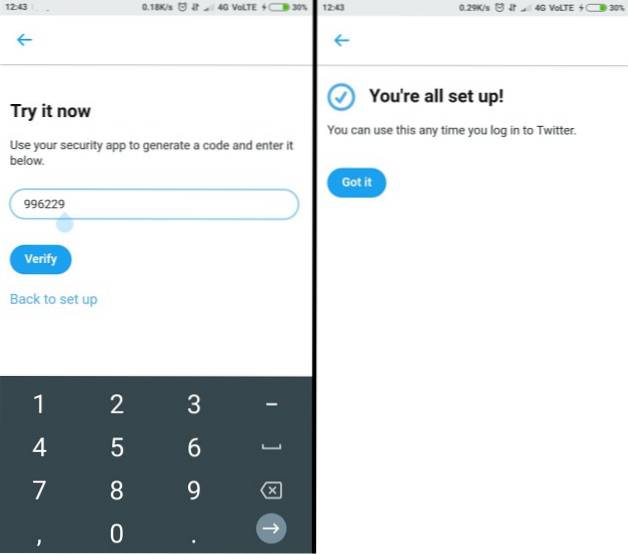
VEA TAMBIÉN: Cómo identificar los bots de Twitter
Utilice aplicaciones de autenticación con verificación de inicio de sesión de Twitter
Twitter es un semillero de conversaciones y ningún usuario quiere que su privacidad se vea comprometida, especialmente de la nada. Por lo tanto, la capa adicional de seguridad les dará algo de tranquilidad, asegurándoles que no se puede iniciar sesión en su cuenta sin un código. Las aplicaciones de autenticación de terceros simplifican el proceso de inicio de sesión, ya que puede ingresar el código actualmente activo y no tiene que esperar a que una OTP llegue a su bandeja de entrada de mensajes..
Entonces, ¿planea proteger su aplicación de Twitter con una aplicación de autenticación de terceros? Comparta su experiencia con nosotros en los comentarios a continuación.
 Gadgetshowto
Gadgetshowto



